「私の最後の電話はリセットループで立ち往生し、私はそれを保存することができませんでした、そして私は今iPhone Xを持っています。iCloudから復元していますが、何年もかかっています。私は今7〜8時間前にそれを始めました。iPhoneの復元にどれくらいの時間がかかるか知っている人はいますか...?"
- アップルディスカッションのバンガーズ
iPhoneの復元にはどのくらい時間がかかりますか?復元プロセス中にiPhoneがスタックする、iPhoneの復元に永遠にかかるなど、この質問を提起するときに厄介な問題に遭遇した可能性があると思います。さて、「iPhoneの復元にはどのくらい時間がかかりますか」という質問は、ネットワークの状態、ファイルの量など、いくつかの要因によって異なります。
iPhoneを復元するときにiPhoneのスタックの問題に直面していて、それを修正する方法を知らない場合、このチュートリアルは、かかる可能性のある正確な期間と問題を解決するための実用的な方法を理解するのに役立ちます。探検しましょう。
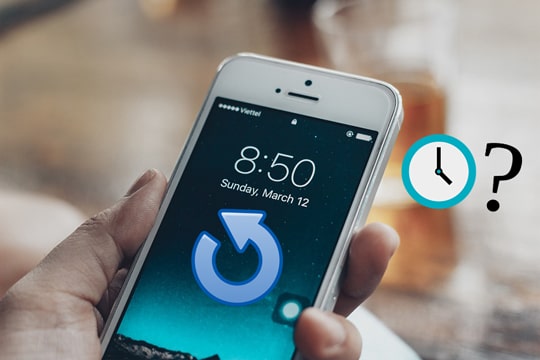
パート1。iPhoneの復元にはどのくらい時間がかかりますか?
パート2。iPhoneを工場出荷時の状態にリセットするのにどのくらい時間がかかりますか?
パート3。iPhoneの復元に時間がかかりすぎる場合の修正方法は?
パート4。iCloud / iTunesなしでiPhoneを高速に復元する究極の方法
iPhoneの復元に関しては、デバイスを工場出荷時の設定に復元し、デバイスをすべてワイプして、すべてをバックアップコンテンツに置き換えることを意味します。
iPhoneの復元にはどのくらい時間がかかりますか?
通常、iTunesバックアップからiPhoneを復元するには15〜30分かかり、iCloudからiPhoneを復元するには1〜4時間かかります。
しかし 、iPhoneの支出を復元する時間を決定する要因 には次のものが含まれるため、これは確定されていません。
では、 なぜiPhoneの復元に時間がかかるのでしょうか。
上で述べたように、iPhoneを復元する平均時間は、iTunesを使用して約15〜30分、iCloudを使用して1〜4時間です。iPhoneの復元が完了するまでに15時間以上かかる場合、またはプログレスバーが行進しない場合は、通常、次の影響を受ける異常な問題を示している可能性があります。
あなたが必要とするかもしれません:
パスコードなしでiPhoneのロックを解除する方法(4つの方法)
iPad / iPhoneでブックマークを紛失しましたか?実用的な回復ガイド
iPhoneの設定からiPhoneを工場出荷時の状態にリセットした場合、更新されたiOSファームウェアを搭載した最新のiPhoneモデルを使用しているため、プロセス全体に数分かかる場合があります。つまり、古いiPhoneモデルと廃止されたiOSバージョンを使用している場合、工場出荷時のリセットプロセスの完了に時間がかかる場合があります。
あなたが必要とするかもしれません: iOSアプリへの移行がデータの移動にそれほど時間がかかるのはなぜですか?このガイドを読むと、何が起こっているのかがわかります。
これまでのところ、Appleは「iPhoneの復元にどれくらい時間がかかりますか」という質問に対して公式の回答をしていません。 しかし、iPhone / iCloudを復元するのに永遠に時間がかかると、簡単に動揺する可能性があります。iPhoneを復元する時間がわかったので、完了するまでに過度の時間がかかる場合の問題のトラブルシューティングを行います。
ここにあなたが試すことができるいくつかの貴重なヒントがあります。
ヒント1.iTunesをアップデートする
場合によっては、古いiTunesバージョンがiPhoneの読み取りと復元に時間がかかることがあります。したがって、iTunesを最新バージョンに更新すると、場合によっては役立つことが証明されています。コンピュータでiTunesをアップデートするには、次の手順に従います。
1. MacでiTunesを起動し>アップルメニューの iTunes をクリックして>新しいバージョンがある場合はiTunesをアップデート>[ アップデートの確認 ]オプションを選択します。
2. Windows PCでiTunesを実行し、iTunesウィンドウで [ヘルプ ]>[ アップデートの確認 ]>タップ>、画面の指示に従って最新バージョンがある場合はiTunesをアップデートします。

ヒント2.あなたのiPhoneを再起動します
復元プロセスがスタックしたときにiPhoneを再起動することもできます。そうすることで、プロセスを即座に停止します。
次の手順は、さまざまなiPhoneモデルを強制的に再起動する方法を示しています。
iPhone 6/6s 以前のバージョンの場合:
Appleロゴが画面に表示されるまで、ホーム+ 電源 ボタンを完全に押し続けます。
iPhone 7/7 Plusの場合:
Appleロゴが画面に表示されるまで 、音量小 + 電源 ボタンを同時に押し下げます。
iPhone 12/11/X/8 の場合:
電源スライダーが表示されるまで音量ボタン+サイドボタンを押し続ける>スライダーを左から右にドラッグして電源を切り>Appleロゴが表示されるまでサイドボタンを押し続けます。
ヒント3.別の USB ケーブルまたはコンピュータを試す
場合によっては、USBケーブルまたはコンピュータに物理的な損傷がある場合、または本物ではない場合、iPhoneの復元プロセスに時間がかかります。この場合、Appleによって認定された本物のUSBケーブルを使用して、コンピュータとiPhone間の接続を確立していることを確認してください。また、iPhoneを別のコンピューターに接続して、新しいコンピューターで復元操作を繰り返して、問題が存在するかどうかを確認することもできます。

みんなが読んでいる:
壊れたiPhoneから新しいiPhoneにデータを転送するにはどうすればよいですか?(4ウェイアウト)
iPhoneをフラッシュ/ USB /サムドライブにバックアップする3つの簡単な方法[保証ガイド]
ヒント4。iPhoneをコンピュータから取り外して、再試行してください
iTunesからのiPhoneの復元に時間がかかりすぎる原因となったいくつかの不具合は、この方法で修正できます。ただし、常に機能するとは限りません。
ヒント1.強力なWi-Fiネットワークに接続する
iCloudバックアップからiPhoneを復元する前に、安定した強力なWi-Fiネットワークに接続していることを確認してください。また、復元プロセスには数時間かかる場合があるため、プロセス全体でiPhoneを電源に接続してください。
ヒント2.大きなアプリのバックアップをオフにする
大規模なアプリのバックアップは、iPhoneの復元に時間がかかりすぎる主な理由の1つです。したがって、iPhoneの [設定 ]に移動して名前>をタップし> iCloud を選択して[ バックアップ ]>ヒット>大きなアプリまたはファイルのオプションをオフにすることができます。この操作により、バックグラウンドでの復元の進行が高速化されます。
ヒント3.iCloudバックアップからの復元をすぐに停止する
iPhoneの復元が停止した場合は、最初に復元プロセスをすぐに停止できます。
iPhoneの [設定] >に移動して iCloud を選択し> [バックアップ ]>をタップして[ iPhoneの復元を停止 ]を見つけてクリック>、[ 停止]で操作を確認します。
ヒント4。大きくて不要なファイルを削除する
大きなメディアファイルも復元プロセスを遅くする可能性があります。したがって、これらの大きな写真、ビデオ、または音楽が必要ない場合は、iCloudバックアップからこれらのファイルを削除できます。または、それらがあなたにとって貴重なものである場合は、大きなメディアファイルをコンピューターにバックアップし、他のファイルをiPhoneに復元できます。
ヒント5。他のアプリからファイルをダウンロードしたりアップロードしたりしないでください
iCloudでiPhoneを復元するときは、他のアプリでのデータのダウンロードとアップロードを停止してください。実行中のプロセスが多すぎると、復元プロセスが遅くなります。
もっと見る:
これらの便利なツールの助けを借りて iPhoneをiPadにキャストするのは簡単です 。
iPhoneで非表示または削除されたメッセージをスムーズに見つける方法は?[フルガイド]
iOSのシステム回復 はプロの修復ツールです。それは様々なiPhoneシステムの問題を修正することができます:iPhoneの充電の問題、バッテリーの消耗、 iPhoneがアップルのロゴ/ DFUモード/回復/復元モード、死の青/白/黒/赤の画面、iTunesがエラーを復元できないなど。
iPhoneの復元プロセスがスタックしたり、エラーが発生したり、完了するまでに永遠に時間がかかったりした場合は、このソフトウェアを通常の状態に修正してみてください。
仕組みは次のとおりです。
1. iPhoneをコンピュータに接続します。
このプログラムをコンピュータにインストールしたら、起動し、USBケーブルを使用してiPhoneをコンピュータに接続します。次に、左側のサイドバーから[ その他のツール ]をタップして、 iOSシステムリカバリ モードに入ります。

2 iPhoneシステムの問題を自動的に検出します。
プログラムは自動的にiPhoneを検出し、画面に問題を表示します。その後、「 スタート」 ボタンをクリックして続行します。

3 iPhoneの復元が永遠にかかる/立ち往生する問題を修正します。
画面上のiPhone情報を確認して、修復プロセスをカスタマイズします。正しくない場合は、ドロップダウン リストから正しいものを選択します。次に、[ 修復] ボタンを押して問題の修正を開始します。

参考文献:
すぐにiPhoneでタッチIDが機能しない問題を修正するにはどうすればよいですか?(信じられないほどシンプル)
簡単にすべてのiPhoneシステムの問題を解決するための9最高のiPhone修復ソフトウェア
これで、「iPhoneの復元にはどのくらいの時間がかかりますか」という問題が正常に理解できました。iPhoneの復元にiTunesまたはiCloud経由で永遠にかかる場合、別の簡単な解決策は、 Coolmuster iPhone Data Recovery(iPhoneデータ復元)を使用してiPhoneを復元することです。
最新のアルゴリズムと回復技術を搭載したCoolmuster iPhoneのデータ復旧を使用すると、iPhoneから直接データを回復したり、iTunesのバックアップからiPhoneを復元したりできます。さらに、既存のファイルをコンピューターにバックアップし、回復またはバックアップの前にデータをプレビューすることもできます。
の主な機能のiPhoneのデータ復旧:
* あなたのiPhoneファイルを保護するための2つの回復モード:iOSデバイスからの回復とiTunesのバックアップファイルからの回復。
* iTunesのバックアップファイルから復元モードでは、削除された既存の連絡先、メッセージ、およびメッセージの添付ファイルをiTunesバックアップファイルからコンピュータに復元できます。
* iTunesバックアップファイルから復元モードでは、既存の通話履歴、メモ、メモの添付ファイル、Safari、Safariの履歴、カレンダー、カメラロール、ボイスメモ、および写真をiTunesバックアップファイルからコンピュータにエクスポートすることもできます。(注: 通話履歴とSafari履歴は、Appleセキュリティシステムが強化されたため、iOS 10以降ではサポートされていません。
*既存のデータと削除されたデータの両方をプレビューし、回復またはバックアップするファイルを選択します。
*プロセス中にデータの損傷はなく、すべてのファイルは元のファイル形式と品質のままです。
* iCloudバックアップモードからiPhoneを回復する 近日公開予定です。
* iPhone 14/13/12プロマックス/ 12プロ/ 12/12ミニ/ SE / 11プロマックス/ 11プロ/ 11プロ/ 11 / XSマックス/ XS / XR / X / 8 / 8プラス/ 7プラス/ 7 / 6Sプラス/ 6S / 6プラス/ 6 / 5S / 5C / 5 / 4S / 4など、すべてのiPhoneモデル(iOS 16をサポート)との互換性が高い。
でiPhoneを復元する方法電話のデータ復旧?
1 iTunesのバックアップファイルを選択します。
このソフトウェアをコンピュータにダウンロードした後、それを起動し、 iTunesのバックアップファイルから復旧 する 左側のパネルからモード。その後、コンピュータ上のデフォルトのiTunesバックアップ場所をスキャンし、画面にバックアップレコードを表示します。リストからバックアップファイルを1つ選択し、[ スキャンの開始 ]ボタンを押してください。

手記: 目的のiTunesバックアップファイルが見つからない場合は、[ 選択 ]アイコンをタップして他のフォルダからファイルを選択してください。
2.復元するデータタイプを選択します。
画面上の必要なデータタイプにチェックマークを付け、下部にある[ スキャンの開始 ]ボタンを押します。

3 iTunesのバックアップからiPhoneの復元を開始します。
左側のウィンドウから 1 つのカテゴリ ( 連絡先など) を選択します。復元する連絡先をプレビューして確認し、下の[コンピューターに復元]ボタンを押して、コンピューターへの 復元 を開始します。

あなたは好きかもしれません:
バックアップの有無にかかわらずiPhoneから削除されたビデオを回復する方法?(4通り)
iPhoneで削除された通話履歴を簡単かつ迅速に取得するにはどうすればよいですか?
iPhoneの復元にはどのくらい時間がかかりますか?今、あなたは答えを念頭に置いています。iTunesまたはiCloudが異常に実行されてiPhoneを復元する場合は、上記の簡単なヒントに従って問題を解決するか、 Coolmuster iPhone Data Recovery(iPhoneデータ復元)を使用してiTunesバックアップからiPhoneを直接復元できます。iPhoneを接続したり、バックアップコンテンツの品質を損なうことなく、信頼性が高く、簡単で、ユーザーフレンドリーです。
これとは別に、iPhone のシステム回復 は数分ですべてのiPhoneシステムの問題を解決するための優れたツールでもあります。必要に応じて試してみることができます。
なんとなく困ったことがあれば、コメントで教えてください。すぐにご連絡し、テクニカルサポートを提供します。
関連記事:
[2023] iPhoneのメッセンジャーで削除されたメッセージを簡単に取得するにはどうすればよいですか?
iPhoneで削除されたViberメッセージを回復する方法?(バックアップあり/なし)
バックアップの有無にかかわらず壊れたiPhoneからデータを回復する方法?(iOS 16 および iPhone 14 対応)
水で損傷したiPhoneからデータを回復する方法?(バックアップありまたはバックアップなし)





